Oglas
Drugi teden sem prestavila svojo e-pošto Yahoo Gostovanje do Google Apps. Končno sem uspel ustaviti odlašanje po enem letu košenja in sem ravno to storil - in bil sem prijetno presenečen nad tem, kako enostavno je bilo to nastaviti.
To je bil eden od razlogov, da sem toliko odlašal z odpovedjo - nisem ravno tehničen in sem bil nervozen, da bi to dobro in resnično zajahal. Potem bi moral skozi zadrego prositi nekoga, naj pogleda moj nered in pospraviti za mano. Medtem bi vsa moja prispela e-poštna sporočila izginila v črno luknjo, ki je ne bi nikoli več videli.
A izkazalo se je, da je cinch. Celotno zadevo sem pripravil in tekel v 30 minutah in e-poštna sporočila so se pretakala brez premetavanja (potem ko so bili na kratko počasni ob začetek - vendar sem to odložil na e-poštne strežnike, ki se prenašajo, in moj novi račun za Google Apps predelano. Čez nekaj časa se je e-poštna storitev vrnila na normalno hitrost).
Če bi si kdaj želeli preiti na Google Apps, vendar ste bili nervozni zaradi nastavitve, vam želim pomagati, da končate svoj previd in začnete z delom. Kudos Googlu, da je tako enostavno.
Izpolnite spletno aplikacijo
Če ste družinski, zasebni uporabnik ali neprofitna organizacija, je Google Apps brezplačen za uporabo (podjetja lahko preskusno dobo in nato 50 dolarjev na leto na osebo). Ampak zame in verjetno za večino od vas je brezplačna "standardna izdaja" tista, ki jo bom čakala. Pojdi tukaj in izpolnite prijavo.
Prvi korak aplikacije je vnos imena vaše domene (ali pa lahko kupite novo ime domene prek Googla, ki samodejno nastavi vse za vas). Prav tako morate preveriti, ali imate domeno ali če ste njen član.
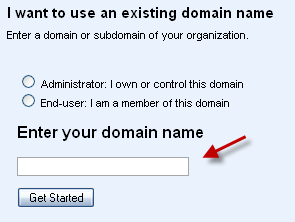
Nato kliknite »začni« in prikaže se standardni obrazec za prijavo. Izpolnite ga.
Če predpostavimo, da so vse informacije sprejemljive za Google in ste pooblaščeni za nastavitev domene v storitvi Google Apps, boste nato preusmerjeni na novo nadzorno ploščo.
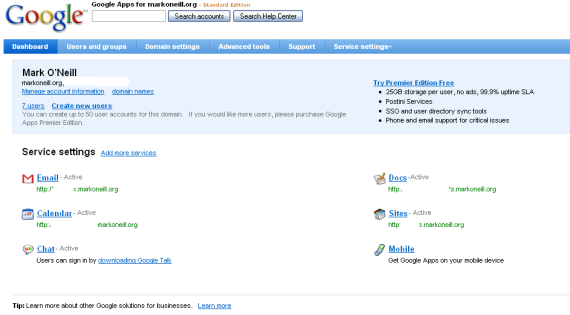
Prva stvar je, da aktivirate svoj e-poštni naslov. Določiti morate, ali vam je všeč URL, ki ga Google samodejno naredi za vas. Tako je na primer morda naredil:
https://mail.googleapps.vašadomena.com
Če pa vam ta URL ni všeč, ga lahko preprosto spremenite v nekaj skrivnega, kot je:
http://mysecretmailbox.yourdomain.com
Zdaj za aktiviranje e-pošte. Pojdite na stran z nastavitvami e-pošte in obstajata dve možnosti - "ustvarite uporabniške račune" in "spremenite zapise MX". V redu, ni treba biti nervozen. Naredimo jih enega za drugim:
Ustvarite uporabniške račune
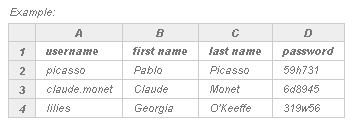 Morda imate veliko e-poštnih naslovov za vašo domeno, kot je info, stik, tvoje ime, spletni skrbnik in tako naprej. Zdaj morate vse te e-poštne naslove vnesti v Google Apps. Če pa vam ni všeč, da bi jih vse vnesli, lahko naložite datoteko Excel CSV z naslovi, ki so že v njem. Google Apps bo nato v e-poštne nastavitve vstavil e-poštne naslove.
Morda imate veliko e-poštnih naslovov za vašo domeno, kot je info, stik, tvoje ime, spletni skrbnik in tako naprej. Zdaj morate vse te e-poštne naslove vnesti v Google Apps. Če pa vam ni všeč, da bi jih vse vnesli, lahko naložite datoteko Excel CSV z naslovi, ki so že v njem. Google Apps bo nato v e-poštne nastavitve vstavil e-poštne naslove.
Spremeni zapise MX
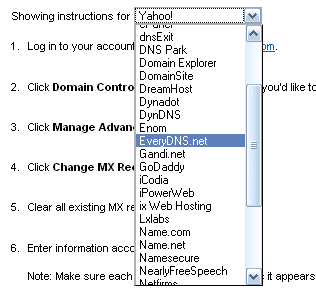 V redu, zdaj biggie. MX zapisi kažejo, katera družba upravlja in pošilja vaša e-poštna sporočila. Zapise svojega starega ponudnika e-pošte morate spremeniti v Google, da bodo vaša e-poštna sporočila lahko poslana na vaš račun za aplikacije.
V redu, zdaj biggie. MX zapisi kažejo, katera družba upravlja in pošilja vaša e-poštna sporočila. Zapise svojega starega ponudnika e-pošte morate spremeniti v Google, da bodo vaša e-poštna sporočila lahko poslana na vaš račun za aplikacije.
To ni problem, saj Google daje navodila po korakih za vsakogar, ki je vaš stari ponudnik e-pošte. Izberite svojo storitev gostovanja s spustnega seznama in dobili boste takojšnja posebna navodila, kam iti in kaj storiti.
V bistvu gre za iskanje seznama zapisov MX v vašem računu za gostovanje (Google vam pove, kje je) in jih izbrišete (morda boste morali najprej narediti posnetek zaslona, če boste morali vrniti nazaj nazaj). Nato v njihovo mesto vnesite naslednje:
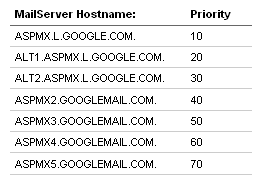
Potem prihranite celoto. In to je to - e-poštni naslov nastavljen!
Kot sem že rekel, morda je sprva nekoliko počasno, če se poštna sporočila zajedajo počasi, a ko je vaš račun za aplikacije ki ga obdela Google in ga postavi, vaše zapise MX pa bodo prešli, e-poštno sporočilo bo začelo prihajati veliko hitreje. Samo bodi potrpežljiv.
Če ste imeli že prej nastavljen e-poštni naslov za aplikacije, da vse posreduje na svoj stari Gmail naslov, morate iti na stari Gmailov naslov in preklicati pravilo posredovanja. V nasprotnem primeru boste dobili dve kopiji istega e-poštnega sporočila - eno v vašem Gmail računu in drugo v računu za Apps.
Nato se lahko odločite, ali želite spremeniti ciljne povezave za koledar, aplikacijo Talk, Dokumente in spletna mesta (tako kot ste morda spremenili URL za e-poštno sporočilo). Nato aktivirajte vsako storitev v nastavitvah.
Zadnje, kar morate storiti, je, da odprete nastavitve CNAME v vašem računu za gostovanje (znova Google pokaže pot) in morate vnesti vsak URL skupaj z ghs.google.com. Vse kaže na Googlove strežnike. Shranite vse in naredite! Finito, konec.
 Vse, kar je še treba storiti, je brskanje po nastavitvah in prilagodite vse po svojih željah (na primer, lahko Googlov logotip zamenjate z lastnim prilagojenim logotipom).
Vse, kar je še treba storiti, je brskanje po nastavitvah in prilagodite vse po svojih željah (na primer, lahko Googlov logotip zamenjate z lastnim prilagojenim logotipom).
Toplo priporočam prehod na Google Apps. To je prijazna aplikacija za elektronsko pošto, koledar in dokumente vse v enem. Edino, kar imam pri tem, je, da ne morete uvažati svojih e-poštnih sporočil iz običajnega Gmailovega računa. Google ne ponuja nobene funkcije izvoza e-pošte, zato so vaša e-poštna sporočila obtičala v drugem računu, razen če ste šli po dolgočasnem nalaganje e-poštnih sporočil Kako varnostno kopirati račun za Gmail na svoj trdi diskLahko izgubite dostop do svojih dragocenih podatkov iz Gmaila. S toliko možnostmi je smiselno redno varnostno kopirati Gmail. Ta hitri vodnik vam pokaže, kako. Preberi več v Outlook ali Thunderbird in nato z orodjem za uvoz ponovno naložite. Ampak je zelo enostavno uvažamo filtre in imenik in sem se takoj sporočil po e-pošti.
Imate izkušnje s prenosom spletne prisotnosti v Google Apps? Če je odgovor pritrdilen, kako je šlo za vas? Sporočite nam. Če se še niste premaknili, vas je ta vodnik prepričal, da ga poiščete? Vsa vprašanja in komentarje lahko pustite spodaj.
Mark O'Neill je svobodni novinar in bibliofil, ki objavlja stvari od leta 1989. 6 let je bil glavni urednik MakeUseOf. Zdaj piše, spije preveč čaja, se rokuje s psom in piše še nekaj. Najdete ga na Twitterju in Facebooku.


